Tài khoản Zalo có quá nhiều khách hàng nhưng doanh nghiệp chưa biết cách quản lý? Doanh nghiệp không biết cách gửi tin nhắn hàng loạt cùng lúc trên zalo trong các chiến dịch chăm sóc và tiếp cận khách hàng? Bài viết dưới đây sẽ hướng dẫn chi tiết cách gửi tin nhắn hàng loạt trên zalo và giới thiệu giải pháp hữu ích để tiếp cận khách hàng trên Zalo hiệu quả.
Nội dung chính
1. Cách gửi tin nhắn hàng loạt trên Zalo trên điện thoại và máy tính
Mọi tài khoản Zalo đều được cung cấp tính năng nhắn tin hàng loạt hoàn toàn miễn phí. Dưới đây là hướng dẫn sử dụng chức năng này trên điện thoại và máy tính.
Gửi tin nhắn hàng loạt trên điện thoại
Ứng dụng Zalo trên điện thoại tương đối dễ sử dụng. Vì thế doanh nghiệp có thể dễ dàng áp dụng tính năng nhắn tin hàng loạt vào việc quản lý khách hàng.
+ Gửi 1 tin nhắn cho nhiều người:
Nếu chỉ cần gửi cùng 1 tin nhắn cho nhiều người thì các thao tác tương đối đơn giản. Trước tiên, soạn nội dung tin nhắn → gửi tin nhắn cho 1 khách hàng bất kỳ → nhấn giữ tin nhắn đó → chọn nút “Chuyển tiếp”.
Tiếp đó, cửa sổ mới hiện lên danh sách bạn bè → chọn vào ô tròn bên phải bạn bè muốn gửi tin nhắn → nhấn nút mũi tên phía dưới màn hình để gửi tin nhắn. Ngoài ra, tính năng “Chuyển tiếp” còn cho phép người dùng gửi tin nhắn vào các Group. Doanh nghiệp có thể tạo các nhóm khách hàng để tận dụng tính năng này hiệu quả hơn, tránh bị giới hạn bạn bè.
+ Gửi nhiều tin nhắn cho nhiều người:
Thao tác gửi hàng loạt nhiều tin nhắn một lúc cũng tương tự như trên. Đầu tiên, soạn tin nhắn và gửi đến 1 khách hàng bất kỳ → nhấn giữ tin nhắn đó → chọn nút “Chọn nhiều”. Lúc này, bạn có thể tích chọn thêm nhiều tin nhắn trong đoạn chat để gửi cùng lúc. Tiếp đến nhấn “Chia sẻ” → chọn bạn bè/group muốn gửi tin nhắn → nhấn mũi tên dưới cùng để gửi tin nhắn.
Lưu ý:
Khi đến bước chọn bạn bè/group muốn gửi tin nhắn, có thể chọn nhanh theo:
- Thời gian nhắn tin gần nhất
- Theo nhóm trò chuyện
- Theo danh bạ
- Nhập tên vào thanh tìm kiếm phía trên
- Tích chọn vào ô tròn tài khoản bạn bè mà bạn muốn gửi tin nhắn ở phía bên phải
Cách gửi tin nhắn hàng loạt trên Zalo máy tính:
Nhiều người không quen với các thao tác của ứng dụng Zalo trên máy tính. Tuy nhiên, cách gửi tin nhắn hàng loạt cùng lúc trên Zalo cũng không khác nhiều so với trên điện thoại.
1.Gửi 1 tin nhắn Zalo cho nhiều người cùng lúc:
Đầu tiên, soạn nội dung tin nhắn và gửi tới 1 khách hàng bất kỳ → nhấn chuột phải vào tin nhắn đó → click vào nút “Chia sẻ” → tích vào những bạn bè muốn gửi tin nhắn → nhấn “Chia sẻ”.
1.2 Gửi tin nhắn Zalo hàng loạt đến nhiều người cùng lúc trên máy tính:
Soạn tin nhắn và gửi tới 1 khách hàng nào đó → nhấn chuột phải vào tin nhắn đó → click “Chọn nhiều tin nhắn” → click vào những tin nhắn muốn gửi cùng lúc → nhấn vào mũi tên ở thanh menu → tích chọn những bạn bè muốn gửi → nhấn “Chia sẻ”
2. Cách gửi tin nhắn hàng loạt trên Zalo qua nhóm phân loại
Khi sử dụng Zalo trên máy tính và website, nền tảng cho phép người dùng phân loại bạn bè/group thành từng nhóm khác nhau. Người dùng có thể đặt tên cho các nhóm phân loại như nhóm khách đang quan tâm đến sản phẩm, nhóm khách hàng cũ cần tri ân thường xuyên, nhóm khách hàng tiềm năng,…. Qua đó, doanh nghiệp có thể gửi hàng loạt thông báo về các chương trình, sự kiện tới đúng đối tượng nhanh chóng.
Chúng tôi sẽ hướng dẫn Quý doanh nghiệp cách gửi tin nhắn hàng loạt trên Zalo qua nhóm phân loại như sau:
+ Cách tạo nhóm phân loại:
Trước khi gửi tin nhắn hàng loạt, cần đảm bảo đã tạo những nhóm phân loại khách hàng trên Zalo. Chỉ cần phân loại 1 lần thì những lần sau có thể bỏ qua thao tác này (trừ trường hợp có khách hàng mới chưa phân loại). Thao tác phân loại cũng rất đơn giản:
Bước 1: Click chuột phải vào đối tượng khách hàng/group muốn phân loại.
Bước 2: Nhấn chọn “Quản lý thẻ phân loại” rồi chọn tiếp “Thêm phân loại”. Ở cửa sổ mới, nhập tên thẻ phân loại rồi chọn “Thêm phân loại”.
Bước 3: Click chuột phải vào đối tượng muốn phân loại → chọn “Quản lý thẻ phân loại” rồi nhấn vào thẻ phân loại vừa được đặt tên ở bước 2.
Lưu ý: Có thể lặp lại bước 2 để tạo nhiều thẻ phân loại như loại 1, loại 2,… rồi thực hiện bước 3 để xếp những đối tượng được chọn vào đúng nhóm phân loại.
+ Cách gửi tin nhắn hàng loạt vào nhóm phân loại:
Bước 1: Ở giao diện Zalo trên máy tính click vào biểu tượng 3 chấm rồi nhấn “Gửi tin đồng thời”.
Bước 2: : Click vào các nhóm phân loại phù hợp như những khách hàng mới, khách hàng cũ,…
Bước 3: Soạn các nội dung tin nhắn muốn gửi đi và nhấn “Gửi” để chuyển tin nhắn đến các tài khoản Zalo được vào nhóm phân loại này.
3. Phần mềm gửi tin nhắn hàng loạt cùng lúc trên Zalo;
Group Zalo là một kênh bán hàng chất lượng giúp bạn tiếp cận với hàng trăm, hàng nghìn khách hàng nhanh chóng. Việc gửi tin nhắn cho từng thành viên trong nhóm khiến bạn mất nhiều thời gian, công sức. Làm thế nào để tiết kiệm thời gian và gửi tin nhắn hàng loạt một cách nhanh chóng, tự động? Phần mềm gửi tin nhắn Zalo tự động sẽ giúp bạn gửi tin nhắn cho thành viên trong nhóm zalo dễ dàng chỉ bằng một cú click.
Hướng dẫn gửi tin nhắn cho thành viên trong nhóm zalo dễ dàng
Bước 1: Đăng nhập phần mềm
Để sử dụng phần mềm, trước tiên bạn đăng nhập theo đường dẫn zalov2.phanmemninja.com/ theo tài khoản và mật khẩu có sẵn. Nếu chưa có tài khoản thì bạn vui lòng liên hệ với bộ phận Support để được tư vấn và hỗ trợ.
gửi tin nhắn hàng loạt trên Zalo
Bước 2: Đồng bộ Zalo
Khi đăng nhập thành công, bạn click chọn “Danh sách nhóm” trên thanh công cụ. Trước khi gửi tin nhắn cho thành viên trong nhóm, bạn cần đồng bộ tài khoản Zalo. Việc đồng bộ sẽ giúp bạn cập nhật đầy đủ thông tin, dữ liệu của tài khoản đó trước khi thực hiện các thao tác tiếp theo.
gửi tin nhắn hàng loạt trên Zalo
Click chọn tài khoản muốn đồng bộ. chọn “Đồng bộ Zalo”→ Nhấn OK là xong.
Khi đã hoàn thành việc đồng bộ Zalo, bạn tiến hành gửi tin nhắn cho thành viên trong nhóm zalo.
Bước 3: Gửi tin nhắn cho thành viên trong nhóm zalo
Chọn danh mục “Gửi tin nhắn cho thành viên trong nhóm”, sau đó lựa chọn chọn tài khoản zalo và nhóm để gửi tin nhắn. Bạn có thể chọn một hoặc nhiều nhóm để gửi tin nhắn cùng lúc dễ dàng.
gửi tin nhắn hàng loạt trên Zalo
Tiếp theo, bạn chọn “Cấu hình gửi tin” và tiến hành cài đặt cấu hình. Tại đây bạn chọn thời gian giãn cách giữa các tin, nội dung tin nhắn → Lưu lại cấu hình.
Để kiểm tra tin nhắn đã được gửi thành công trong nhóm hay chưa, bạn chọn “Live chat” → Chat Profile và tùy chọn tài khoản zalo để xem tin nhắn.
Để kiểm tra phần mềm đã gửi kết bạn thành công đến bạn bè bạn đã lựa chọn hay chưa, bạn chọn mục bạn chọn mục “Xem lich sử gửi tin” ở danh sách thành viên trong nhóm. Phần mềm sẽ trả về đầy đủ dữ liệu lịch sử gửi tin của bạn.
Nội dung trên đã hướng dẫn người dùng cách gửi tin nhắn thành viên trong nhóm nhanh chóng với phần mềm auto nhắn tin zalo. Hy vọng với tính năng thông minh, ưu việt của phần mềm sẽ giúp bạn tiết kiệm tối đa thời gian, công sức trong việc gửi tin nhắn hàng loạt cho thành viên trong nhóm.
=>> Nếu cần trợ giúp, đừng ngần ngại inbox, các Ninjaer sẽ giải đáp giúp bạn! Tham gia ngay!
=>> Nếu cần trợ giúp, đừng ngần ngại inbox, các Ninjaer sẽ giải đáp giúp bạn! Tham gia ngay!
Nếu cần trợ giúp, đừng ngần ngại inbox, các Ninjaer sẽ giúp đỡ bạn. Kết nối với chúng tôi để được hỗ trợ nhanh nhất:
Hotline: 0967.922.911
Group: https://fb.com/groups/congdongninja
Fanpage: https://www.facebook.com/ToolsNinja/

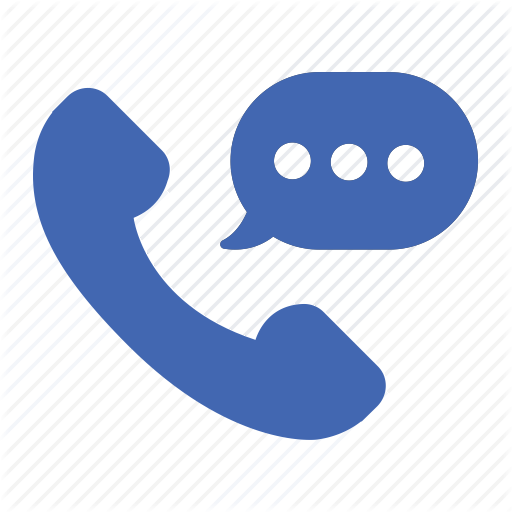 0967.922.911
0967.922.911

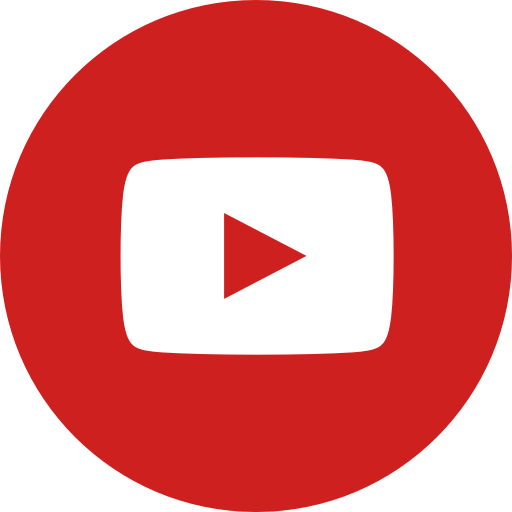
 Tháng Mười Một 4, 2023
Tháng Mười Một 4, 2023 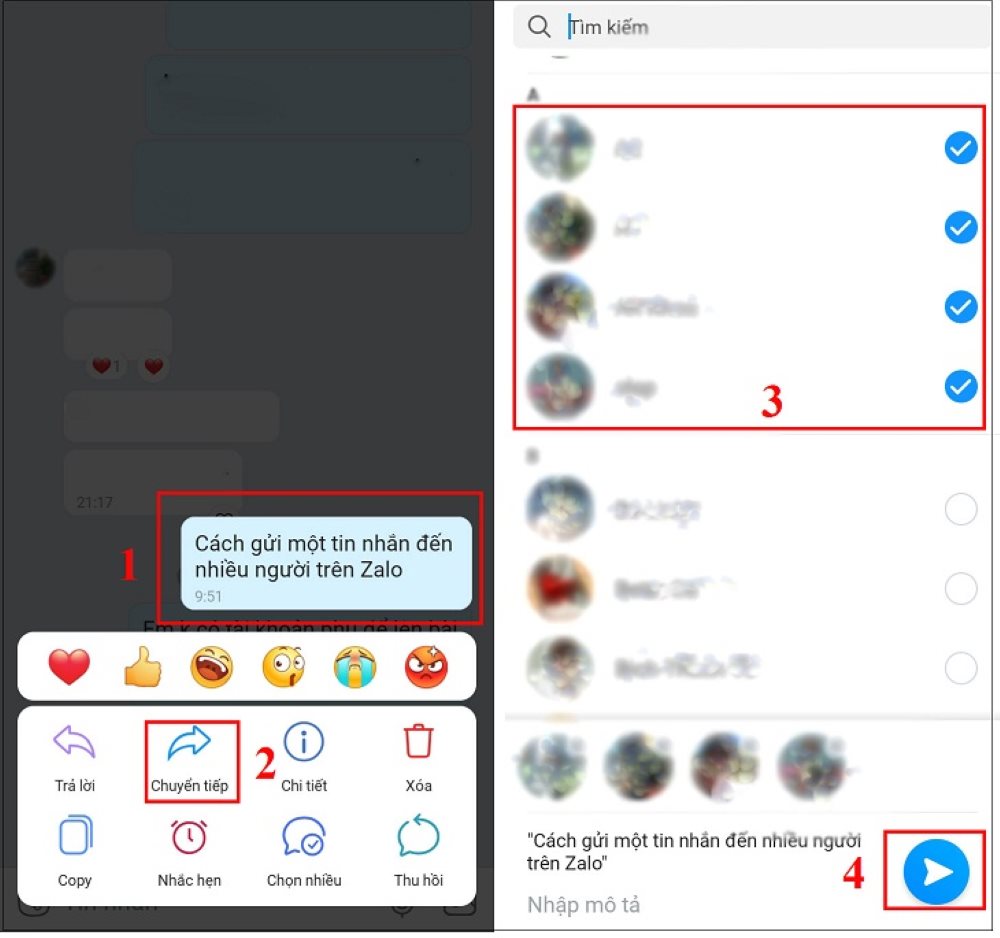
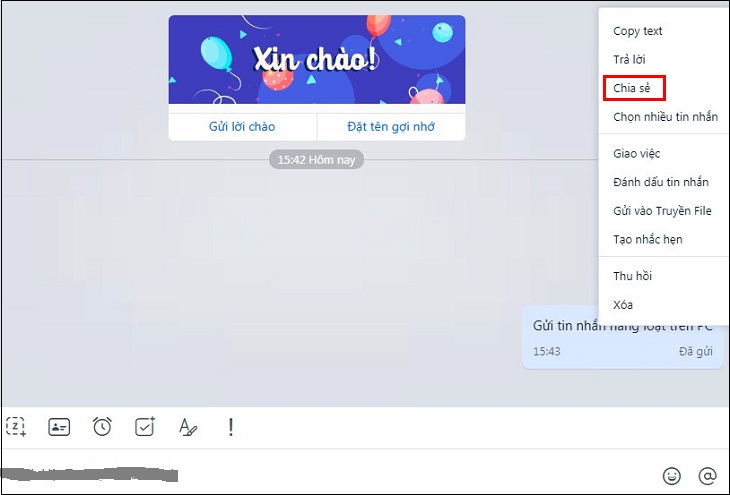
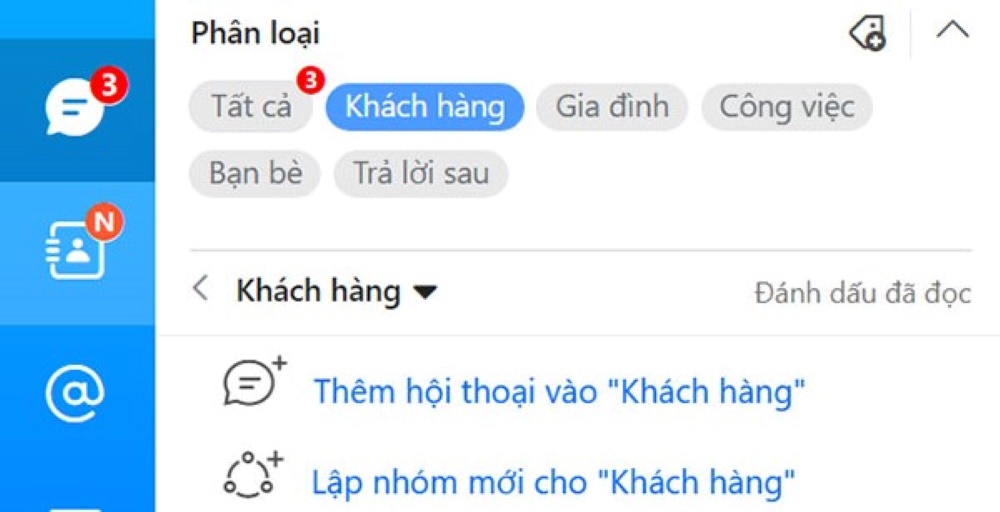


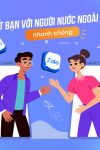
![Thời gian đổi tên fanpage là bao lâu? [Giải đáp chi tiết] thời gian đổi tên fanpage](https://ninjamarketing24h.com/wp-content/uploads/2024/07/thoi-gian-doi-ten-fanpage-100x150.png)





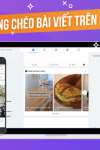

 Phần mềm ninja System – Phần mềm nuôi nick trên điện thoại, giả lập android số lượng lớn
Phần mềm ninja System – Phần mềm nuôi nick trên điện thoại, giả lập android số lượng lớn Phần mềm ninja Phone – Phần mềm nuôi nick trên điện thoại số lượng lớn, tiết kiệm chi phí
Phần mềm ninja Phone – Phần mềm nuôi nick trên điện thoại số lượng lớn, tiết kiệm chi phí Phần mềm ninja System Zalo – Phần mềm nuôi nick zalo số lượng lớn, tiện lợi, tiết kiệm chi phí
Phần mềm ninja System Zalo – Phần mềm nuôi nick zalo số lượng lớn, tiện lợi, tiết kiệm chi phí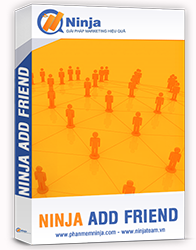 Ninja Add Friend – Phần mềm kết bạn facebook hàng loạt 5000 bạn bè
Ninja Add Friend – Phần mềm kết bạn facebook hàng loạt 5000 bạn bè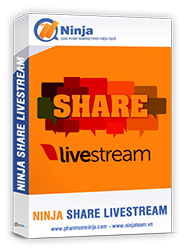 Phần Mềm Share Livestream – Giúp bạn chia sẻ nhanh video live stream, bán hàng hiệu quả hơn
Phần Mềm Share Livestream – Giúp bạn chia sẻ nhanh video live stream, bán hàng hiệu quả hơn Phần mềm chăm sóc tài khoản Facebook - Ninja Care
Phần mềm chăm sóc tài khoản Facebook - Ninja Care


![Thời gian đổi tên fanpage là bao lâu? [Giải đáp chi tiết] thời gian đổi tên fanpage](https://ninjamarketing24h.com/wp-content/uploads/2024/07/thoi-gian-doi-ten-fanpage-50x50.png)


